Jadi Ahli Microsoft Excel dalam Sekejap: Temukan Pintasan yang Super Berguna untuk Semua Versi Excel dan Tingkatkan Produktivitasmu!
Kalau ada jalan yang lebih mudah buat apa cari yang susah? shortcut-in aja gaessss
Pintasan yang sering digunakan
Jika Anda baru menggunakan Pita, informasi dalam bagian ini dapat membantu memahami model pintasan keyboard Pita. Pita dilengkapi dengan pintasan baru, yang disebut dengan Tips Tombol, yang akan muncul ketika tombol Alt ditekan. Pita mengelompokkan perintah terkait di tab. Misalnya, di tab Beranda, grup Angka menyertakan perintah Format Angka.
Tabel ini mencantumkan pintasan yang paling sering digunakan di Excel 2016.
Untuk melakukan hal ini
|
Tekan
|
Menutup buku kerja
|
Ctrl+W
|
Membuka buku kerja
|
Ctrl+O
|
Masuk ke tab Beranda
|
Alt+H
|
Menyimpan buku kerja
|
Ctrl+S
|
Salin
|
Ctrl+C
|
Tempel
|
Ctrl+V
|
Batalkan
|
Ctrl+Z
|
Hapus konten sel
|
Tombol delete
|
Pilih warna isian
|
Alt+H, H
|
Potong
|
Ctrl+X
|
Masuk ke tab Sisipkan
|
Alt+N
|
Tebal
|
Ctrl+B
|
Ratakan konten sel ke tengah
|
Alt+H, A, lalu C
|
Masuk ke tab Tata Letak Halaman
|
Alt+P
|
Masuk ke tab Data
|
Alt+A
|
Masuk ke tab Tampilan
|
Alt+W
|
Membuka menu konteks
|
Shift+F10, atau
Tombol konteks
|
Tambahkan batas
|
Alt+H, B
|
Hapus kolom
|
Alt+H,D, lalu C
|
Masuk ke tab Rumus
|
Alt+M
|
Menyembunyikan baris yang dipilih
|
Ctrl+9
|
Menyembunyikan kolom yang dipilih
|
Ctrl+0
|
Pintasan keyboard pita
Jika Anda baru menggunakan pita, informasi dalam bagian ini dapat membantu memahami model pintasan keyboard pita.
Ketika tombol Alt ditekan, huruf akan muncul dalam gambar kecil yang disebut dengan TipsTombol, di samping tab dan perintah pada pita, seperti yang ditunjukkan pada gambar berikut.
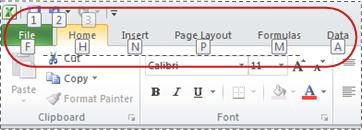
Anda dapat menggabungkan huruf-huruf tersebut dengan Alt guna membuat pintasan yang disebut dengan Tombol Akses untuk perintah pita. Misalnya, Alt+H akan membuka tab Beranda, dan dengan Alt+Q, Anda dapat langsung menggunakan kotak Beri tahu.
Tekan Alt lagi guna melihat TipsTombol untuk perintah di tab apa pun.
Tombol akses untuk tab pita
Untuk langsung masuk ke suatu tab pada pita, tekan salah satu tombol akses berikut:
Untuk melakukan hal ini
|
Tekan
|
Membuka kotak Beri tahu di Pita dan mengetikkan istilah pencarian untuk mendapatkan bantuan atau konten Bantuan.
|
Alt+Q, kemudian masukkan istilah pencarian.
|
Membuka halaman File lalu menggunakan tampilan Backstage.
|
Alt+F
|
Membuka tab Beranda lalu memformat teks dan angka serta menggunakan alat Temukan.
|
Alt+H
|
Buka tab Sisipkan lalu sisipkan PivotTable, bagan, add-in, Grafik mini, gambar, bentuk, header, atau kotak teks.
|
Alt+N
|
Buka tab Tata Letak Halaman lalu bekerja dengan tema, penyetelan halaman, skala, dan perataan.
|
Alt+P
|
Buka tab Rumus lalu sisipkan, lacak, serta kustomisasi fungsi dan perhitungan.
|
Alt+M
|
Membuka tab Data lalu menyambungkan ke, mengurutkan, memfilter, menganalisis, dan bekerja dengan data.
|
Alt+A
|
Membuka tab Tinjau lalu memeriksa ejaan, menambahkan komentar, serta melindungi lembar dan buku kerja.
|
Alt+R
|
Buka tab Tampilan lalu tinjau hentian halaman dan tata letak, perlihatkan dan sembunyikan garis kisi serta heading, atur pembesaran zoom, kelola jendela dan panel, serta tampilkan makro.
|
Alt+W
|
Bekerja di pita dengan keyboard
Untuk melakukan hal ini
|
Tekan
|
Memilih tab aktif di pita, dan mengaktifkan tombol akses.
|
Alt atau F10. Gunakan tombol akses atau tombol panah untuk berpindah ke tab lain.
|
Memindahkan fokus ke perintah di pita.
|
Tab atau Shift+Tab
|
Berpindah ke bawah, atas, kiri, atau kanan secara berurutan, antar item di Pita.
|
Tombol Panah Bawah, Panah Atas, Panah Kiri, atau Panah Kanan
|
Mengaktifkan tombol yang dipilih.
|
Spacebar atau Enter
|
Membuka daftar untuk perintah yang dipilih.
|
Tombol Panah Bawah
|
Membuka menu untuk tombol yang dipilih.
|
Alt+Panah Bawah
|
Memindahkan ke perintah berikutnya ketika menu atau submenu terbuka.
|
Tombol Panah Bawah
|
Memperluas atau menciutkan pita.
|
Ctrl+F1
|
Membuka menu konteks.
|
Shift+F10
Atau, di keyboard Windows
Tombol konteks (antara Alt kanan dan tombol Ctrl kanan)
|
Memindahkan ke submenu ketika menu utama terbuka atau dipilih.
|
Tombol Panah Kiri
|
Referensi pintasan keyboard Excel
Pintasan keyboard untuk menavigasi dalam sel
Untuk melakukan hal ini
|
Tekan
|
Berpindah ke sel sebelumnya pada lembar kerja atau opsi sebelumnya dalam kotak dialog.
|
Shift+Tab
|
Pindahkan satu sel ke atas dalam lembar kerja.
|
Tombol Panah atas
|
Pindahkan satu sel ke bawah dalam lembar kerja.
|
Tombol Panah Bawah
|
Pindahkan satu sel ke kiri dalam lembar kerja.
|
Tombol Panah Kiri
|
Pindahkan satu sel ke kanan dalam lembar kerja.
|
Tombol Panah Kanan
|
Pindahkan ke tepi wilayah data saat ini di dalam lembar kerja.
|
Ctrl+tombol panah
|
Aktifkan mode Akhir, pindahkan ke sel tidak kosong berikutnya dalam kolom atau baris yang sama dengan sel aktif, lalu nonaktifkan mode Akhir. Jika sel kosong, pindahkan ke sel terakhir dalam baris atau kolom.
|
End, tombol panah
|
Memindahkan ke sel terakhir di lembar kerja, ke baris paling bawah di sisi paling kanan kolom yang digunakan.
|
Ctrl+End
|
Memperluas pemilihan sel hingga ke sel yang terakhir digunakan di lembar kerja (sudut kanan bawah).
|
Ctrl+Shift+End
|
Memindahkan ke sel di sudut kiri atas jendela ketika Scroll Lock diaktifkan.
|
Home+Scroll Lock
|
Memindahkan ke bagian awal lembar kerja.
|
Ctrl+Home
|
Pindahkan satu layar ke bawah dalam lembar kerja.
|
Page Down
|
Memindahkan ke lembar berikutnya di buku kerja.
|
Ctrl+Page Down
|
Memindahkan satu layar ke kanan di lembar kerja.
|
Alt+Page Down
|
Memindahkan satu layar ke atas di lembar kerja.
|
Page Up
|
Memindahkan satu layar ke kiri di lembar kerja.
|
Alt+Page Up
|
Memindahkan ke lembar sebelumnya di buku kerja
|
Ctrl+Page Up
|
Memindahkan satu sel ke kanan dalam lembar kerja. Atau, berpindah di antara sel yang tidak terkunci dalam lembar kerja yang diproteksi.
|
Tab
|
Jelajahi bentuk terapung, seperti kotak teks atau gambar.
|
Ctrl+Alt+5, lalu tombol Tab berulang kali
|
Keluar dari navigasi bentuk terapung dan kembali ke navigasi normal.
|
Esc
|
Pintasan keyboard untuk memformat sel
Untuk melakukan hal ini
|
Tekan
|
Membuka kotak dialog Format Sel.
|
Ctrl+1
|
Memformat font dalam kotak dialog Format Sel.
|
Ctrl+Shift+F atau Ctrl+Shift+P
|
Mengedit sel aktif dan meletakkan titik penyisipan di akhir kontennya. Atau memindahkan titik penyisipan ke bilah rumus jika pengeditan dinonaktifkan untuk sel tersebut. Jika mengedit rumus, menonaktifkan atau mengaktifkan mode Titik sehingga Anda dapat menggunakan tombol panah untuk membuat sebuah referensi.
|
F2
|
Tambahkan atau edit komentar sel.
|
Shift+F2
|
Membuka dialog Sisipkan untuk menyisipkan sel kosong.
|
Ctrl+Shift+Plus (+)
|
Membuka kotak dialog Hapus untuk menghapus sel yang dipilih.
|
Ctrl+Minus (-)
|
Memasukkan waktu saat ini.
|
Ctrl+Shift+titik dua (:)
|
Memasukkan tanggal saat ini.
|
Ctrl+titik koma (;)
|
Bergantian menampilkan antara nilai sel dan rumus dalam lembar kerja.
|
Ctrl+tanda aksen (`)
|
Salin rumus dari sel di atas sel aktif ke dalam sel atau Bar Rumus.
|
Ctrl+apostrof (')
|
Pindahkan sel yang dipilih.
|
Ctrl+X
|
Salin sel yang dipilih.
|
Ctrl+C
|
Menempelkan konten pada titik penyisipan, mengganti pilihan apa pun.
|
Ctrl+V
|
Membuka kotak dialog Tempel Spesial.
|
Ctrl+Alt+V
|
Miringkan teks atau hapus pemformatan miring.
|
Ctrl+I atau Ctrl+3
|
Tebalkan teks atau hapus pemformatan tebal.
|
Ctrl+B atau Ctrl+2
|
Garis bawahi teks atau hapus garis bawah.
|
Ctrl+U atau Ctrl+4
|
Terapkan atau hapus pemformatan coretan.
|
Ctrl+5
|
Bergantian antara menyembunyikan objek, menampilkan objek, dan menampilkan tempat penampung untuk objek.
|
Ctrl+6
|
Terapkan batas kerangka ke sel-sel yang dipilih.
|
Ctrl+Shift+simbol “dan” (&)
|
Hapus batas kerangka dari sel-sel pilihan.
|
Ctrl+Shift+garis bawah (_)
|
Tampilkan atau sembunyikan simbol kerangka.
|
Ctrl+8
|
Menggunakan perintah Isi ke Bawah untuk menyalin konten dan memformat sel paling atas dari rentang yang dipilih ke sel-sel di bawahnya.
|
Ctrl+D
|
Menerapkan format angka Umum.
|
Ctrl+Shift+tilde (~)
|
Terapkan format Mata Uang dengan dua tempat desimal (angka negatif dalam tanda kurung).
|
Ctrl+Shift+tanda dolar ($)
|
Terapkan format Presentase tanpa tempat desimal.
|
Ctrl+Shift+persen (%)
|
Terapkan format angka Ilmiah dengan dua tempat desimal.
|
Ctrl+Shift+tanda sisipan (^)
|
Terapkan format Tanggal dengan hari, bulan, dan tahun.
|
Ctrl+Shift+tanda nomor (#)
|
Terapkan format Waktu dengan jam dan menit, serta AM atau PM.
|
Ctrl+Shift+tanda a gelung (@)
|
Terapkan format Angka dengan dua tempat desimal, pemisah ribuan, dan tanda minus (-) untuk nilai negatif.
|
Ctrl+Shift+tanda seru (!)
|
Membuka dialog Sisipkan hyperlink.
|
Ctrl+K
|
Memeriksa ejaan di lembar kerja aktif atau rentang yang dipilih.
|
F7
|
Menampilkan opsi Analisis Cepat untuk sel terpilih yang berisi data.
|
Ctrl+Q
|
Menampilkan kotak dialog Buat Tabel.
|
Ctrl+L atau Ctrl+T
|
Pintasan keyboard untuk membuat pilihan dan melakukan tindakan
Untuk melakukan hal ini
|
Tekan
|
Memilih seluruh lembar kerja.
|
Ctrl+A atau Ctrl+Shift+Spacebar
|
Memilih lembar saat ini dan yang berikutnya di buku kerja.
|
Ctrl+Shift+Page Down
|
Pilih lembar saat ini dan yang sebelumnya dalam buku kerja.
|
Ctrl+Shift+Page Up
|
Perluas pemilihan sel sebanyak satu sel.
|
Shift+tombol panah
|
Perluas pemilihan sel hingga ke sel terakhir yang tidak kosong dalam kolom atau baris yang sama dengan sel aktif, atau jika sel berikutnya kosong, ke sel yang tidak kosong berikutnya.
|
Ctrl+Shift+tombol panah
|
Mengaktifkan mode perluas dan menggunakan tombol panah untuk memperluas pilihan. Tekan lagi untuk menonaktifkan.
|
Aktifkan mode perluas dan gunakan tombol panah untuk memperluas pilihan. Tekan lagi untuk menonaktifkan. F8
|
Menambahkan rentang atau sel yang tidak berdekatan ke pilihan sel menggunakan tombol panah.
|
Shift+F8
|
Memulai garis baru dalam sel yang sama.
|
Alt+Enter
|
Mengisi rentang sel yang dipilih dengan entri saat ini.
|
Ctrl+Enter
|
Melengkapi entri sel dan memilih sel di atas.
|
Shift+Enter
|
Memilih seluruh kolom di lembar kerja.
|
Ctrl+Spacebar
|
Memilih seluruh baris di lembar kerja.
|
Shift+Spacebar
|
Memilih semua objek di lembar kerja ketika suatu objek dipilih.
|
Ctrl+Shift+Spacebar
|
Memperluas pemilihan sel hingga ke sel di bagian awal lembar kerja.
|
Ctrl+Shift+Home
|
Pilih kawasan saat ini jika lembar kerja tersebut berisi data. Tekan kedua kalinya untuk memilih kawasan saat ini dan baris ringkasannya. Tekan ketiga kalinya untuk memilih seluruh lembar kerja.
|
Ctrl+A atau Ctrl+Shift+Spacebar
|
Memilih kawasan saat ini di sekitar sel aktif atau pilih seluruh laporan PivotTable.
|
Ctrl+Shift+tanda bintang (*)
|
Memilih perintah pertama di menu ketika menu atau submenu terlihat.
|
Home
|
Mengulangi perintah atau tindakan terakhir, jika memungkinkan.
|
Ctrl+Y
|
Membatalkan tindakan terakhir.
|
Ctrl+Z
|
Pintasan keyboard untuk bekerja dengan data, fungsi, dan bilah rumus
Untuk melakukan hal ini
|
Tekan
|
Memilih seluruh laporan PivotTable.
|
Ctrl+Shift+tanda bintang (*)
|
Edit sel aktif dan Letakkan titik penyisipan di akhir kontennya. Atau memindahkan titik penyisipan ke bilah rumus jika pengeditan dinonaktifkan untuk sel tersebut. Jika mengedit rumus, menonaktifkan atau mengaktifkan mode Titik sehingga Anda dapat menggunakan tombol panah untuk membuat sebuah referensi.
|
F2
|
Memperluas atau menciutkan bilah rumus.
|
Ctrl+Shift+U
|
Batalkan entri dalam sel atau Bilah Rumus.
|
Esc
|
Melengkapi entri dalam bilah rumus dan memilih sel di bawahnya.
|
Enter
|
Memindahkan kursor ke akhir teks ketika kursor berada di bilah rumus.
|
Ctrl+End
|
Memilih semua teks dalam bilah rumus dari posisi kursor sampai akhir.
|
Ctrl+Shift+End
|
Menghitung semua lembar kerja dalam semua buku kerja yang terbuka.
|
F9
|
Menghitung lembar kerja yang aktif.
|
Shift+F9
|
Menghitung semua lembar kerja dalam semua buku kerja yang terbuka, tanpa melihat ada tidaknya perubahan sejak perhitungan terakhir.
|
Ctrl+Alt+F9
|
Periksa ulang rumus-rumus dependen, lalu hitung semua sel dalam semua buku kerja yang terbuka, termasuk sel-sel yang tidak ditandai sebagai sel yang perlu dihitung.
|
Ctrl+Alt+Shift+F9
|
Menampilkan menu atau pesan untuk tombol Pemeriksaan Kesalahan.
|
Alt+Shift+F10
|
Menampilkan kotak dialog Argumen Fungsi ketika titik penyisipan terletak di sebelah kanan nama fungsi dalam sebuah rumus.
|
Ctrl+A
|
Menyisipkan nama argumen dan tanda kurung ketika titik penyisipan terletak di sebelah kanan nama fungsi dalam sebuah rumus.
|
Ctrl+Shift+A
|
Menggunakan Isi Cepat untuk mengenali pola dalam kolom yang berdekatan dan mengisi kolom saat ini secara otomatis
|
Ctrl+E
|
Memeriksa semua kombinasi referensi absolut dan relatif dalam sebuah rumus jika suatu referensi atau rentang sel dipilih.
|
F4
|
Menyisipkan suatu fungsi.
|
Shift+F3
|
Menyalin nilai dari sel di atas sel aktif ke dalam sel atau bilah rumus.
|
Ctrl+Shift+tanda kutip langsung (")
|
Buat bagan data yang disematkan dalam rentang saat ini.
|
Alt+F1
|
Membuat bagan data di rentang saat ini dalam lembar Bagan terpisah.
|
F11
|
Menentukan nama yang akan digunakan dalam referensi.
|
Alt+M, M, D
|
Menempelkan nama dari kotak dialog Tempel Nama (jika nama sudah ditentukan dalam buku kerja.
|
F3
|
Memindahkan ke bidang pertama dalam catatan formulir data berikutnya.
|
Enter
|
Membuat, menjalankan, mengedit, atau menghapus makro.
|
Alt+F8
|
Membuka Editor Microsoft Visual Basic For Applications.
|
Alt+F11
|
Tombol fungsi
Tombol
|
Deskripsi
|
|---|---|
F1
|
|
F2
|
|
F3
|
|
F4
|
|
F5
|
|
F6
|
|
F7
|
|
F8
|
|
F9
|
|
F10
|
|
F11
|
|
F12
|
|
Tombol pintasan lain yang berguna
Tombol
|
Deskripsi
|
Alt
|
Misalnya:
|
Tombol Panah
|
|
Backspace
|
|
Delete
|
|
End
|
|
Enter
|
|
Esc
|
|
Beranda
|
|
Page Down
|
|
Page Up
|
|
Spacebar
|
|
Tab
|
|
Tombol pintasan kombinasi CTRL
Kunci
|
Deskripsi
|
CTRL+PgUp
|
Beralih antar tab lembar kerja, dari kiri ke kanan.
|
CTRL+PgDn
|
Beralih antar tab lembar kerja, dari kanan ke kiri.
|
CTRL+SHIFT+(
|
Memunculkan semua baris yang tersembunyi dalam pilihan.
|
CTRL+SHIFT+)
|
Memunculkan semua kolom yang tersembunyi dalam pilihan.
|
CTRL+SHIFT+&
|
Menerapkan batas kerangka ke sel-sel pilihan.
|
CTRL+SHIFT_
|
Menghapus batas kerangka dari sel-sel pilihan.
|
CTRL+SHIFT+~
|
Menerapkan format angka Umum.
|
CTRL+SHIFT+$
|
Menerapkan format Mata Uang dengan dua tempat desimal (angka negatif dalam tanda kurung).
|
CTRL+SHIFT+%
|
Menerapkan format Persentase tanpa tempat desimal.
|
CTRL+SHIFT+^
|
Menerapkan format nomor Eksponensial tanpa tempat desimal.
|
CTRL+SHIFT+#
|
Menerapkan format Tanggal dengan hari, bulan, dan tahun.
|
CTRL+SHIFT+@
|
Menerapkan format Waktu dengan jam dan menit, serta AM atau PM.
|
CTRL+SHIFT+!
|
Menerapkan format Angka dengan dua tempat desimal, pemisah ribuan, dan tanda minus (-) untuk nilai negatif.
|
CTRL+SHIFT+*
|
Memilih kawasan saat ini di sekeliling sel aktif (area data yang dikelilingi baris kosong dan kolom kosong).
Dalam PivotTable, pintasan ini memilih seluruh laporan PivotTable.
|
CTRL+SHIFT+:
|
Memasukkan waktu saat ini.
|
CTRL+SHIFT+"
|
Menyalin nilai dari sel di atas sel aktif ke dalam sel atau Bilah Rumus.
|
CTRL+SHIFT+Plus (+)
|
Menampilkan kotak dialog Sisipkan untuk menyisipkan sel kosong.
|
CTRL+Minus (-)
|
Menampilkan kotak dialog Hapus untuk menghapus sel pilihan.
|
CTRL+;
|
Memasukkan tanggal saat ini.
|
CTRL+`
|
Bergantian menampilkan nilai sel dan menampilkan rumus dalam lembar kerja.
|
CTRL+'
|
Menyalin rumus dari sel di atas sel aktif ke dalam sel atau Bilah Rumus.
|
CTRL+1
|
Menampilkan kotak dialog Format Sel.
|
CTRL+2
|
Menerapkan atau menghapus pemformatan cetak tebal.
|
CTRL+3
|
Menerapkan atau menghapus pemformatan cetak miring.
|
CTRL+4
|
Menerapkan atau menghapus garis bawah.
|
CTRL+5
|
Menerapkan atau menghapus coret.
|
CTRL+6
|
Bergantian antara menyembunyikan objek, menampilkan objek, dan menampilkan placeholder untuk objek.
|
CTRL+8
|
Menampilkan atau menyembunyikan simbol kerangka.
|
CTRL+9
|
Menyembunyikan baris yang dipilih.
|
CTRL+0
|
Menyembunyikan kolom yang dipilih.
|
CTRL+A
|
Memilih seluruh lembar kerja.
Jika lembar kerja tersebut berisi data, CTRL+A akan memilih area saat ini. Menekan CTRL+A untuk kedua kalinya akan memilih area saat ini dan baris ringkasannya. Menekan CTRL+A untuk ketiga kalinya akan memilih seluruh lembar kerja.
Menampilkan kotak dialog Argumen Fungsi pada saat titik sisip terletak di sebelah kanan nama fungsi dalam sebuah rumus.
CTRL+SHIFT+A menyisipkan nama argumen dan tanda kurung ketika titik sisip terletak di sebelah kanan nama fungsi dalam sebuah rumus.
|
CTRL+B
|
Menerapkan atau menghapus pemformatan cetak tebal.
|
CTRL+C
|
Menyalin sel yang dipilih.
CTRL+C diikuti dengan CTRL+C lainnya akan menampilkan Clipboard.
|
CTRL+D
|
Menggunakan perintah Isi ke Bawah untuk menyalin konten dan format sel paling atas dari rentang yang dipilih ke sel-sel di bawahnya.
|
CTRL+F
|
Menampilkan kotak dialog Temukan dan Ganti, dengan tab Temukan dipilih.
SHIFT+F5 juga menampilkan tab ini, sedangkan SHIFT+F4 mengulangi tindakan Temukan yang terakhir.
CTRL+SHIFT+F membuka kotak dialog Format Sel, dengan tab Font dipilih.
|
CTRL+G
|
Menampilkan kotak dialog Buka.
F5 juga menampilkan kotak dialog ini.
|
CTRL+H
|
Menampilkan kotak dialog Temukan dan Ganti, dengan tab Ganti dipilih.
|
CTRL+I
|
Menerapkan atau menghapus pemformatan cetak miring.
|
CTRL+K
|
Menampilkan kotak dialog Sisipkan Hyperlink untuk hyperlink baru atau kotak dialog Edit Hyperlink untuk hyperlink terpilih yang sudah ada.
|
CTRL+N
|
Membuat buku kerja kosong yang baru.
|
CTRL+O
|
Menampilkan kotak dialog Buka untuk membuka atau menemukan file.
CTRL+SHIFT+O memilih semua sel yang berisi komentar.
|
CTRL+P
|
Menampilkan kotak dialog Cetak.
CTRL+SHIFT+P membuka kotak dialog Format Sel, dengan tab Font dipilih.
|
CTRL+R
|
Menggunakan perintah Isi ke Bawah untuk menyalin konten dan format sel paling kiri dari rentang yang dipilih ke sel-sel di kanannya.
|
CTRL+S
|
Menyimpan file aktif dengan nama, lokasi, dan format file saat ini.
|
CTRL+T
|
Menampilkan kotak dialog Buat Tabel.
|
CTRL+U
|
Menerapkan atau menghapus garis bawah.
CTRL+SHIFTt+U beralih antara perluasan atau penciutan bilah rumus.
|
CTRL+V
|
Menyisipkan konten Clipboard pada titik penyisipan dan mengganti pilihan apa pun. Tersedia hanya setelah Anda memotong atau menyalin objek, teks, atau konten sel.
CTRL+ALT+V menampilkan kotak dialog Tempel Spesial. Hanya dapat dilakukan setelah Anda memotong atau menyalin objek, teks, atau konten sel pada lembar kerja atau program lain.
|
CTRL+W
|
Menutup jendela buku kerja yang dipilih.
|
CTRL+X
|
Memotong sel yang dipilih.
|
CTRL+Y
|
Mengulangi perintah atau tindakan terakhir, jika memungkinkan.
|
CTRL+Z
|
Menggunakan perintah Batalkan untuk membalik perintah terakhir atau menghapus entri terakhir yang Anda ketikkan.
CTRL+SHIFT+Z menggunakan perintah Batalkan atau Kembalikan untuk membalik atau memulihkan koreksi otomatis terakhir ketika Tag Pintar Koreksi Otomatis ditampilkan.
|
Tombol fungsi
Tombol
|
Deskripsi
|
F1
|
Menampilkan panel tugas Bantuan Microsoft Office Excel.
CTRL+F1 menampilkan atau menyembunyikan Pita. Komponen dari Antarmuka pengguna Microsoft Office Fluent.
ALT+F1 membuat bagan data dalam rentang saat ini.
ALT+SHIFT+F1 menyisipkan lembar kerja baru.
|
F2
|
Mengedit sel aktif dan memposisikan titik penyisipan pada akhir konten sel. Tombol ini juga memindahkan titik penyisipan ke Bilah Rumus saat pengeditan dalam sel dinonaktifkan.
SHIFT+F2 menambahkan atau mengedit komentar sel.
CTRL+F2 menampilkan jendela Pratinjau Cetak.
|
F3
|
Menampilkan kotak dialog Tempelkan Nama.
SHIFT+F3 menampilkan kotak dialog Sisipkan Fungsi.
|
F4
|
Mengulangi perintah atau tindakan terakhir, jika memungkinkan.
Ketika referensi atau rentang sel dipilih dalam rumus, F4 memeriksa kombinasi referensi absolut dan relatif yang beragam.
CTRL+F4 menutup jendela buku kerja yang dipilih.
|
F5
|
Menampilkan kotak dialog Buka.
CTRL+F5 mengembalikan ukuran jendela dari jendela buku kerja yang dipilih.
|
F6
|
Beralih di antara lembar kerja, Pita, panel tugas, dan kontrol Zoom. Pada lembar kerja yang telah dipisah (menu Tampilan, perintah Kelola Jendela Ini, Bekukan Panel, Pisahkan Jendela), F6 menyertakan panel terpisah saat beralih di antara area Pita dan panel.
SHIFT+F6 beralih di antara lembar kerja, kontrol Zoom, panel tugas, dan Pita.
CTRL+F6 beralih ke jendela buku kerja berikutnya ketika ada lebih dari satu jendela buku kerja yang terbuka.
|
F7
|
Menampilkan kotak dialog Ejaan untuk memeriksa ejaan dalam lembar kerja aktif atau rentang pilihan.
Ctrl+F7 menjalankan perintah Pindahkan pada jendela buku kerja saat tidak dimaksimalkan. Gunakan tombol panah untuk memindahkan jendela, dan saat selesai, tekan ENTER atau ESC untuk membatalkan.
|
F8
|
Mengaktifkan atau menonaktifkan mode perluasan. Dalam mode perluasan, Pilihan Terluaskanakan tampil pada baris status, dan tombol panah akan memperluas pemilihan.
SHIFT+F8 memungkinkan Anda menambahkan rentang atau sel yang tidak berdekatan ke pilihan sel menggunakan tombol panah.
CTRL+F8 menjalankan perintah Ukuran (di menu Kontrol untuk jendela buku kerja) ketika buku kerja tidak dimaksimalkan.
ALT+F8 menampilkan kotak dialog Makro untuk membuat, menjalankan, mengedit, atau menghapus makro.
|
F9
|
Menghitung semua lembar kerja dalam semua buku kerja yang terbuka.
SHIFT+F9 menghitung lembar kerja aktif.
CTRL+ALT+F9 menghitung semua lembar kerja dalam semua buku kerja yang terbuka, tanpa melihat ada tidaknya perubahan sejak perhitungan terakhir.
CTRL+ALT+SHIFT+F9 memeriksa ulang rumus dependen, lalu menghitung semua sel dalam semua buku kerja yang terbuka, termasuk sel yang tidak ditandai sebagai perlu dihitung.
CTRL+F9 meminimalkan jendela buku kerja menjadi ikon.
|
F10
|
Mengaktifkan atau menonaktifkan tips tombol.
SHIFT+F10 menampilkan menu pintasan untuk item yang dipilih.
ALT+SHIFT+F10 menampilkan menu atau pesan untuk tag pintar. Jika terdapat lebih dari satu tag pintar, pintasan ini akan mengalihkan ke tag pintar berikutnya dan menampilkan menu atau pesannya.
CTRL+F10 memaksimalkan atau mengembalikan jendela buku kerja yang dipilih.
|
F11
|
Membuat bagan data dalam rentang saat ini.
SHIFT+F11 menyisipkan lembar kerja baru.
ALT+F11 membuka Editor Microsoft Visual Basic, tempat untuk membuat makro menggunakan Visual Basic for Applications (VBA).
|
F12
|
Menampilkan kotak dialog Simpan Sebagai.
|
Pintasan yang berguna lainnya
Kunci
|
Deskripsi
|
TOMBOL PANAH
|
Berpindah satu sel ke atas, bawah, kiri, atau kanan di lembar kerja.
CTRL+TOMBOL PANAH memindahkan ke tepi kawasan data saat ini di lembar kerja.
SHIFT+TOMBOL PANAH memperluas pilihan sel sebanyak satu sel.
CTRL+SHIFT+TOMBOL PANAH memperluas pilihan sel hingga ke sel terakhir yang tidak kosong dalam kolom atau baris yang sama dengan sel aktif, atau jika sel berikutnya kosong, memperluas pilihan ke sel yang tidak kosong berikutnya.
PANAH KIRI atau PANAH KANAN memilih tab di sebelah kiri atau kanan saat Pita dipilih. Ketika submenu terbuka atau dipilih, tombol-tombol panah ini dapat digunakan untuk beralih di antara menu utama dan submenu. Ketika tab Pita dipilih, tombol-tombol ini menavigasikan tombol tab.
PANAH BAWAH atau PANAH ATAS memilih perintah berikutnya atau sebelumnya saat menu atau submenu terbuka. Ketika tab Pita dipilih, tombol-tombol ini menavigasi grup tab ke atas atau ke bawah.
Dalam kotak dialog, tombol panah dapat digunakan untuk berpindah antar opsi dalam daftar menurun terbuka, atau antar opsi dalam sekelompok opsi.
PANAH BAWAH atau ALT+PANAH BAWAH membuka daftar menurun yang dipilih.
|
BACKSPACE
|
Menghapus satu karakter ke kiri dalam Bilah Rumus.
Juga menghapus konten sel aktif.
Dalam mode pengeditan sel, tombol ini menghapus karakter di sebelah kiri titik penyisipan.
|
DELETE
|
Menghapus konten sel (data dan rumus) dari sel yang dipilih tanpa memengaruhi komentar atau format sel.
Dalam mode pengeditan sel, tombol ini menghapus karakter di sebelah kanan titik penyisipan.
|
END
|
Berpindah ke sel di sudut kiri bawah jendela saat SCROLL LOCK diaktifkan.
Selain itu, memilih perintah terakhir di menu ketika menu atau submenu terlihat.
CTRL+END memindahkan ke sel terakhir pada lembar kerja, di baris terbawah yang digunakan pada kolom paling kanan yang digunakan. Jika kursor berada di bilah rumus, CTRL+END memindahkan kursor ke bagian akhir teks.
CTRL+SHIFT+END memperluas pilihan sel hingga ke sel terakhir yang digunakan pada lembar kerja (sudut kanan bawah) Jika kursor berada di bilah rumus, CTRL+SHIFT+END memilih seluruh teks dalam bilah rumus dari posisi kursor hingga bagian akhir. Hal ini tidak memengaruhi tinggi bilah rumus.
|
ENTER
|
Mengakhiri entri sel dari sel atau Bilah Rumus, dan memilih sel di bawahnya (secara default).
Dalam formulir data, Enter memindahkan ke bidang pertama dalam catatan berikutnya.
Membuka menu yang dipilih (tekan F10 untuk mengaktifkan bilah menu) atau menjalankan tindakan untuk perintah yang dipilih.
Dalam kotak dialog, tombol ini menjalankan tindakan untuk tombol perintah default dalam kotak dialog (tombol dengan kerangka tebal, seringkali berupa tombol OK).
ALT+ENTER memulai baris baru dalam sel yang sama.
CTRL+ENTER memenuhi rentang sel yang dipilih dengan entri saat ini.
SHIFT+ENTER mengakhiri entri sel dan memilih sel di atasnya.
|
ESC
|
Membatalkan entri dalam sel atau Bilah Rumus.
Menutup menu atau submenu yang terbuka, kotak dialog, atau jendela pesan.
Tombol ini juga menutup mode layar penuh ketika mode ini diterapkan, dan mengembalikan ke mode layar normal untuk menampilkan Pita dan bilah status lagi.
|
HOME
|
Berpindah ke awal baris dalam lembar kerja.
Berpindah ke sel di sudut kiri atas jendela saat SCROLL LOCK diaktifkan.
Memilih perintah pertama di menu ketika menu atau submenu terlihat.
CTRL+HOME memindahkan ke awal lembar kerja.
CTRL+SHIFT+HOME memperluas pilihan sel sampai ke sel di awal lembar kerja.
|
PAGE DOWN
|
Berpindah satu layar ke bawah dalam lembar kerja.
ALT+PAGE DOWN memindahkan satu layar ke sebelah kanan lembar kerja.
CTRL+PAGE DOWN memindahkan ke lembar berikutnya dalam buku kerja.
CTRL+SHIFT+PAGE DOWN memilih lembar saat ini dan berikutnya dalam buku kerja.
|
PAGE UP
|
Berpindah satu layar ke atas dalam lembar kerja.
ALT+PAGE UP memindahkan satu layar ke sebelah kiri dalam lembar kerja.
CTRL+PAGE UP memindahkan ke lembar sebelumnya dalam buku kerja.
CTRL+SHIFT+PAGE UP memilih lembar saat ini dan sebelumnya dalam buku kerja.
|
SPACEBAR
|
Dalam kotak dialog, tombol ini menjalankan tindakan untuk tombol yang dipilih, atau memilih atau mengosongkan kotak centang.
CTRL+SPACEBAR memilih seluruh kolom di lembar kerja.
SHIFT+SPACEBAR memilih seluruh baris di lembar kerja.
CTRL+SHIFT+SPACEBAR memilih seluruh lembar kerja.
ALT+SPACEBAR menampilkan menu Kontrol untuk jendela Microsoft Office Excel.
|
TAB
|
Memindahkan satu sel ke kanan dalam lembar kerja.
Berpindah antara sel-sel tak terkunci pada lembar kerja yang diproteksi.
Berpindah ke opsi atau grup opsi berikutnya dalam kotak dialog.
SHIFT+TAB memindahkan ke sel sebelumnya di lembar kerja atau opsi sebelumnya dalam kotak dialog.
CTRL+TAB beralih ke tab berikutnya dalam kotak dialog.
CTRL+SHIFT+TAB dapat digunakan untuk beralih ke tab sebelumnya dalam kotak dialog.
|


